解決vmware虛擬機器速度慢的3種方法
解決vmware虛擬機器速度慢的3種方法
使用vmware虛擬作業系統的好處不用多說,但如果虛擬機器執行速度十分緩慢,正常使用很卡的話是很痛苦的。本文介紹了3種提高虛擬機器執行速度的方法,都是古意人實際操作過的方法,效果顯著,推薦大家一試。
1、給虛擬機器配置一個固態硬碟
硬體是基礎,如果你的主機跑win7都很卡,那你裝vmware虛擬機器就是無本之木,無水之源。
如果你的主機平時執行速度良好,但一跑虛擬機器就卡頓,建議給虛擬機器單獨配置一個SSD固態硬碟,提升效果那是槓槓的。
給虛擬機器單獨配一塊硬碟好處多多,就算以後你升級電腦,將舊電腦拋棄,只要將虛擬機器所在系統的硬碟安裝到新電腦上,虛擬機器系統就回來了。
特別是使用5400轉硬碟的朋友,一定要給虛擬機器配置一個SSD固態硬碟,不然實在太痛苦了,古意人親身體會。
有的朋友說固態硬碟貴,不划算,其實用不著太高空間的,120GB就夠用了,畢竟沒人會在虛擬機器裡面放電影吧。
三星120GB固態硬碟京東購買地址:http://www.guyiren.com/go/jd-samsung-ssd-120gb.html

固態硬碟建議直接上三星的,大品牌值得信賴。還是那句話,其他配置可以省,資料無價,硬碟一定要上高質量的,否則哭都來不及。
2、關閉作業系統外觀特效
windows作業系統從vista版本開始,越來越注重視覺效果,為了開啟各種外觀效果會耗費較多效能資源,建議虛擬機器裡面將這些視覺效果功能全部關閉。
關閉視覺效果的設定主要在兩個地方:
效能選項
在桌面的計算機圖示上點選右鍵,進入“屬性”對話方塊,然後點選”高階系統設定”。
彈出“系統屬性”視窗,找到選項卡“高階”,進入設定,彈出如下視窗。選擇“調整為最佳效能”。
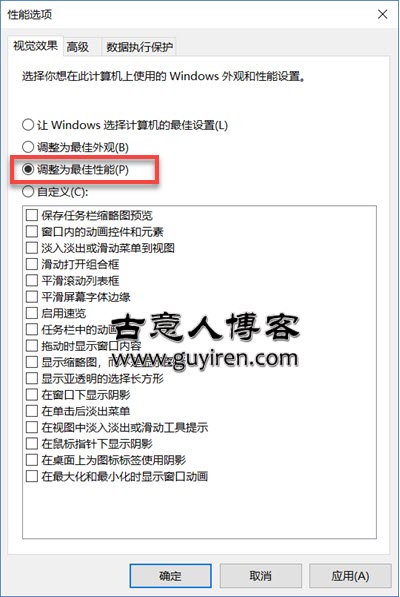
使用windows基本主題樣式
從vista版本開始,windows預設開啟了aero玻璃效果,很耗系統資源。
桌面上右鍵“個性化”,進入主題設定,選擇“windows基本主題”即可。
3 優化虛擬機器記憶體使用
古意人使用vmware虛擬機器跑win7系統,主機系統配置還不錯,但是虛擬機器一啟動就卡,問題就出在對於虛擬機器記憶體的分配使用上。
讓虛擬機器只使用實體記憶體
如果虛擬機器的實體記憶體劃分不太夠,那虛擬機器系統會自動使用硬碟作為虛擬記憶體,這時你就會聽到電腦硬碟的聲音吱吱響,但是速度卻如蝸牛一般。
同時,預設設定下虛擬機器與主機之間記憶體可以進行交換,也就是說,如果你主機的記憶體不夠了,會從虛擬機器搶一部分記憶體過去,這也是導致虛擬系統執行速度下降的原因。
解決方法:在選單欄“編輯”下找到“首選項”。
在記憶體選項卡中:
選擇“調整虛擬機器記憶體使其適應預留的主機”。

在優先順序選項卡中:
抓取的輸入內容,選擇“高”。
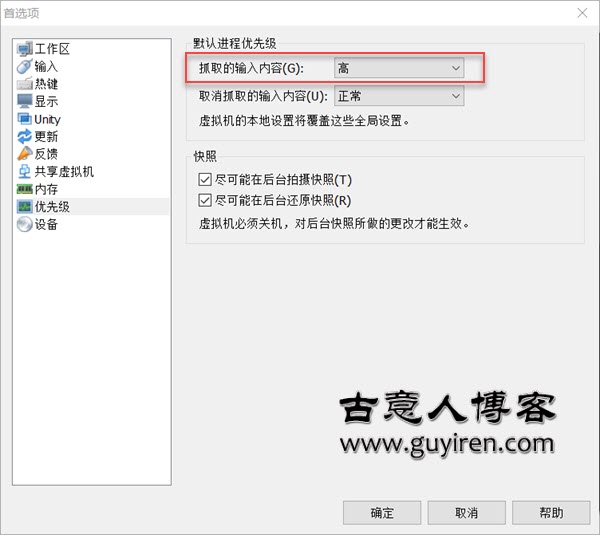
針對單個虛擬機器系統的設定
上面的設定是針對所有虛擬機器的,還需要對單個虛擬機器系統進行設定。
進入單個虛擬機器系統的設定介面,找到如下圖的高階選項。
將抓取的輸入內容,選擇“高”。
“禁用記憶體頁面調整”打勾。

以上就是古意人總結出來的三種提高vmware虛擬機器執行速度的方法,希
